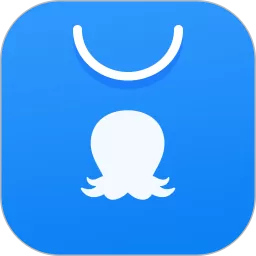BIOS找不到硬盘启动项的解决方法,快速启动能识别该怎么办
在现代电脑使用过程中,BIOS找不到硬盘启动项的情况时有发生,尤其是在升级硬盘或重新安装系统后,用户可能会遇到这种问题。此外,当启用快速启动功能时,硬盘无法被识别的问题也会造成电脑无法正常启动。针对这些情况,本文将结合中国地区用户的使用习惯与环境,详细介绍BIOS找不到硬盘启动项的原因及其解决方法,并重点说明快速启动模式下硬盘识别问题的处理技巧。
一、BIOS找不到硬盘启动项的常见原因
BIOS(基本输入输出系统)是电脑启动时加载硬件信息的第一步。如果BIOS无法检测到硬盘,系统自然无法从硬盘启动,具体原因主要包括:
硬盘连接异常:数据线或电源线插接不牢固,接口损坏,导致硬盘无法供电或无法传输信号。
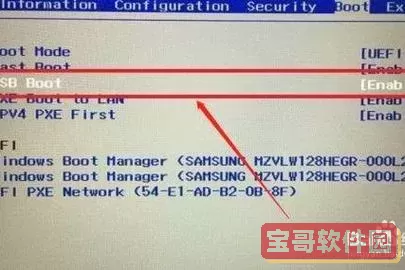
硬盘本身故障:硬盘损坏或存在坏道,导致硬盘无法被正常识别。
硬盘模式设置错误:BIOS中硬盘模式(IDE、AHCI、RAID)设置不匹配,导致系统无法识别硬盘。
引导项丢失或错误:由于系统文件损坏或误操作,BIOS引导项对应的硬盘信息丢失。
硬盘分区表问题:MBR或GPT分区表有问题,影响硬盘启动项的识别。
二、快速启动会导致硬盘识别异常的原因解析
快速启动是Windows操作系统的一项功能,旨在减少开机时间,加快系统启动速度。启用快速启动后,系统不会完全关机,而是以某种休眠状态保存核心信息。虽然快速启动提升了开机效率,但同时也带来了硬盘识别相关的问题:
系统没有对硬盘进行完整扫描,部分新接入或变动的硬盘信息未及时刷新,从而导致BIOS无法识别。
硬盘的电源管理在快速启动时可能未被完全激活,导致无法正常唤醒硬盘。
部分老旧主板的BIOS不完全支持快速启动功能,出现兼容性问题。
三、解决BIOS找不到硬盘启动项的具体方法
针对上述问题,用户可以按以下步骤排查和解决:
检查硬件连接:首先,关闭电脑电源,打开机箱,确认硬盘数据线和电源线是否插紧。如条件允许,可以更换数据线和电源线,排除线材故障。
进入BIOS设置界面:开机时按下键盘上的Del、F2、F10等常见进入BIOS的按键(具体以主板说明书为准),查看硬盘是否被系统检测到。
确认硬盘模式:在BIOS设置中,检查SATA模式是否设置为“AHCI”,有时其他模式如“IDE”或“RAID”会影响硬盘识别,特别是在新硬盘或固态硬盘的环境下。
调整引导顺序:确认硬盘启动项在启动顺序中排在第一位,防止系统从其他设备启动导致无法进入系统。
恢复BIOS默认设置:部分用户自定义BIOS参数可能导致硬盘无法识别,建议恢复出厂默认设置后保存退出。
检查硬盘状态:利用另一台电脑检测硬盘是否能正常工作,也可以借助硬盘检测工具(如CrystalDiskInfo)判断硬盘健康度。
修复分区表:若怀疑分区表损坏,可以通过Windows安装盘进入“命令提示符”,使用bootrec /fixmbr和bootrec /fixboot命令修复启动项。
四、快速启动模式下硬盘无法识别的解决方法
针对快速启动导致硬盘识别异常的问题,建议采取以下措施:
关闭快速启动功能:进入Windows系统的“控制面板” > “电源选项” > “选择电源按钮的功能”,点击“更改当前不可用的设置”,取消勾选“启用快速启动”。关闭后重新启动电脑,查看硬盘是否被识别。
更新主板BIOS:部分主板存在兼容性问题,通过官网获取最新版本BIOS,刷新升级可以改善硬盘识别及快速启动兼容性。
检查硬盘电源管理设置:部分软件或驱动会限制硬盘的休眠唤醒,关闭节能模式或者更新驱动程序可以缓解问题。
使用Windows自带的“磁盘管理”工具检查硬盘状态,有时硬盘被识别但未分配盘符,导致无法正常使用,可在此界面分配盘符。
五、总结与建议
BIOS找不到硬盘启动项的问题,虽看似复杂,但多数情况下通过步骤性排查能够解决。对于中国地区用户来说,选择质量可靠的硬件品牌,购买正规渠道的硬件产品,对于保障硬盘正常识别尤为重要。另外,操作系统以及BIOS保持最新版本,熟悉系统电源管理及启动流程,也能有效避免类似问题反复发生。
快速启动虽然提升了用户体验,但在部分设备上的兼容问题提醒我们,硬件与软件协同优化的重要性。在遇到问题时,优先排除硬件故障,再考虑软件设置,通过科学的方法解决硬盘识别困难,才能保证日常办公和娱乐的顺畅进行。
版权声明:BIOS找不到硬盘启动项的解决方法,快速启动能识别该怎么办是由宝哥软件园云端程序自动收集整理而来。如果本文侵犯了你的权益,请联系本站底部QQ或者邮箱删除。